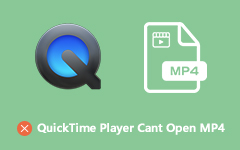3 бесплатных способа сжатия файла MOV до файла меньшего размера
MOV - это формат мультимедийного контейнера, разработанный Apple. Он в основном предназначен для хранения фильмов на устройствах Apple и может быть изначально поддержан QuickTime Player и iMovie. Если вы хотите загрузить файл MOV на YouTube, Instagram, Facebook и т. Д. Или поделиться им по электронной почте, во многих случаях вам необходимо сжать файл MOV. Вы знаете, как уменьшить размер файла MOV?

Много Компрессор MOV инструменты, предлагаемые на рынке, которые могут помочь вам сжать файл MOV до меньшего размера. Если вы не знаете, какой из них вам следует использовать, в этом посте мы рекомендуем вам 3 отличных файловых компрессора MOV. Хотите ли вы сжать файл MOV онлайн бесплатно или положитесь на профессиональное решение для уменьшения размера файла MOV, вы можете получить то, что вам нужно.
Часть 1. Лучший способ сжатия файла MOV
Если вы хотите сжать видео, сохранив исходное качество изображения и звука, вам лучше обратиться к профессиональному решению. Здесь мы представляем вам отличный видео конвертер и инструмент для редактирования, Видео конвертер Ultimate чтобы бесплатно сжать файл MOV. Video Converter Ultimate - это полнофункциональный видеоредактор и конвертер, который может сжимать любой файл MOV до меньшего размера без большой потери качества.
- 1. Носите набор инструментов для сжатия видео, редактора метаданных мультимедиа, средства создания GIF и т. Д.
- 2. Конвертируйте 8K / 5K / 4K, 1080p / 720p HD и обычные SD-видео в более чем 500 форматов.
- 3. Поддержка мощных функций редактирования, улучшения видео, множества тем и предварительного просмотра в реальном времени.
- 4. Копируйте DVD в цифровой файл без потерь и добавляйте потрясающие 3D-эффекты к 2D-фильму.
Шаг 1Чтобы сжать ваши файлы MOV, вы должны сначала бесплатно установить этот компрессор MOV на свой компьютер. Запустите его, а затем выберите Ящик для инструментов опцию.

Шаг 2Теперь вы можете увидеть некоторые полезные инструменты, такие как редактор метаданных мультимедиа, средство создания GIF, компрессор видео, средство создания 3D и средство улучшения видео. Здесь вы можете выбрать Видео Компрессор чтобы уменьшить размер файла MOV.

Шаг 3Щелкните большой значок +, чтобы просмотреть и импортировать файл MOV, который вы хотите сжать. На этом этапе вам предлагается несколько способов сжатия файла MOV.
Вы можете уменьшить размер файла MOV, переместив полосу сжатия или установив определенное значение размера файла. Более того, вам разрешено настраивать разрешение видео, битрейт, продолжительность и многое другое.
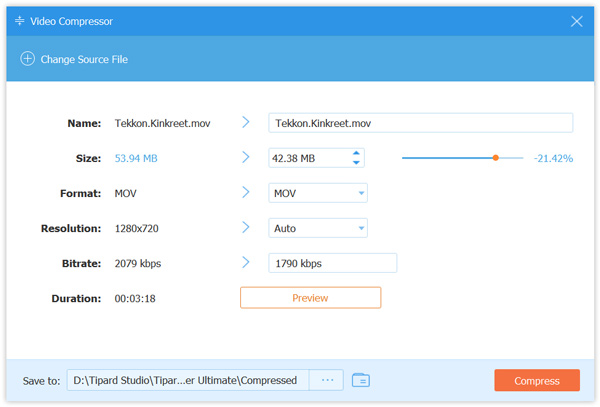
Этот мощный видеокомпрессор оснащен предварительный просмотр функция, позволяющая напрямую просматривать качество выходного видео. На основе этого вы можете настроить сжатие файлов MOV.
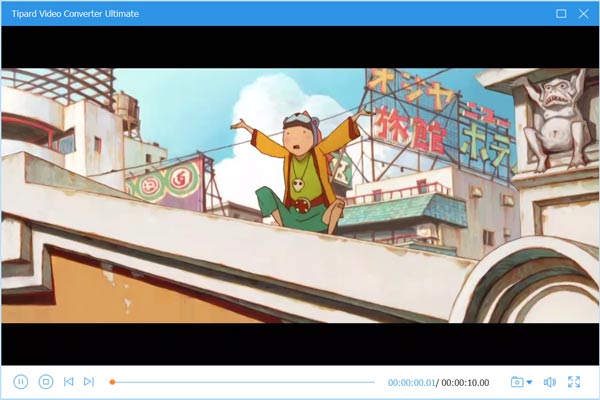
Шаг 4Выберите подходящую папку назначения для вашего сжатого файла MOV, а затем нажмите на Сжимать кнопку, чтобы сжимать видео.
Обратите внимание, что, этот Video Converter Ultimate не является полностью бесплатным компрессором MOV. Но вы можете бесплатно сжать 5 файлов с его Попробуйте!. Здесь вы можете нажать на Продолжить свободный маршрут кнопку, чтобы подтвердить операцию.
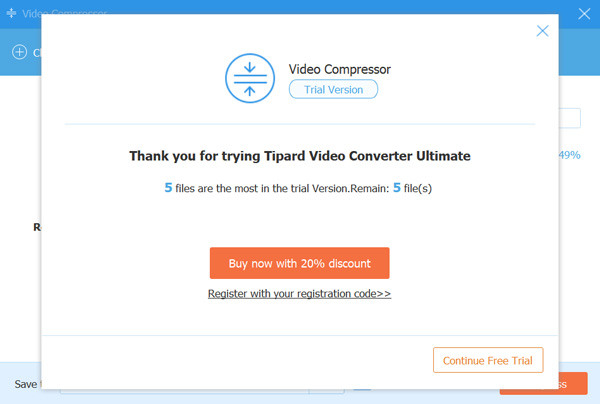
Шаг 5Когда сжатие MOV будет завершено, нажмите OK кнопка. Папка назначения откроется автоматически. Вы можете получить прямой доступ к сжатому файлу MOV.
Есть еще один способ сжать файл MOV без потери качества. Вы можете удалить ненужную часть, чтобы уменьшить размер файла. Для этого вы можете перейти на конвертер и использовать Порез функции.
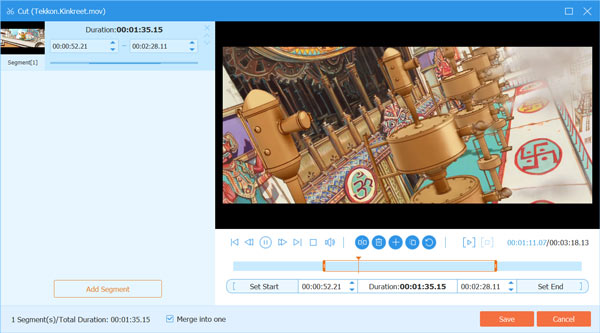
Часть 2. Как сжать файл MOV онлайн бесплатно
Как мы упоминали выше, существует множество инструментов для сжатия видео, в том числе некоторые бесплатные онлайн-инструменты, которые могут помочь вам сжать файл MOV. В этой части хотелось бы рекомендовать популярные Aiseesoft Бесплатный онлайн-видео компрессор для тебя. Он поддерживает любые популярные видеоформаты, включая MOV, MP4, FLV, AVI, MKV и другие. Вы можете положиться на него, чтобы бесплатно сжать файл MOV в Интернете.
Шаг 1Найдите и перейдите к Aiseesoft Бесплатный онлайн-видео компрессор сайт в вашем браузере. Вы можете использовать этот бесплатный компрессор MOV в Chrome, IE, Firefox или Safari.
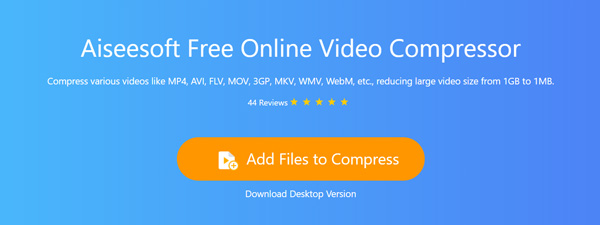
Шаг 2Нажмите Добавить файлы для сжатия И затем Скачать кнопку, чтобы быстро загрузить небольшую программу запуска для сжатия MOV. После этого появится всплывающее окно для загрузки файла MOV.
Шаг 3Когда вы входите в главное окно сжатия видео, вы можете перемещать полосу сжатия, чтобы контролировать степень сжатия файла MOV. Точно так же вы можете настроить разрешение видео, битрейт и другие параметры для сжатия видео до меньшего размера.
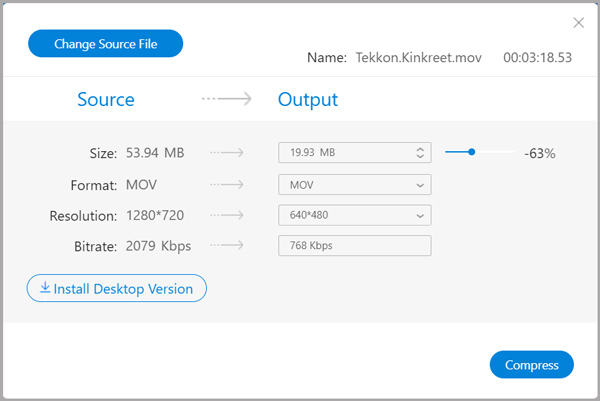
Шаг 4Нажмите Сжимать кнопку, чтобы начать сжатие MOV. После того, как вы выберете папку назначения, начнется процесс сжатия.
Это программное обеспечение имеет высокую совместимость с такими видеоформатами, как MP4, MKV, AVI, WMV, WebM, 3GP и др., И вы можете удобно сжимать почти все видеоформаты.
Часть 3. Как сжать видео в формате QuickTime
Если вы хотите сжать файл MOV, вы также можете использовать QuickTime Player. QuickTime - это медиаплеер по умолчанию для файлов MOV. Он может воспроизводить ваш файл MOV и экспортировать его как файл меньшего размера.
Шаг 1Откройте QuickTime Player и нажмите Файл меню. Нажмите Открыть файл из раскрывающегося списка, чтобы добавить в него файл MOV.
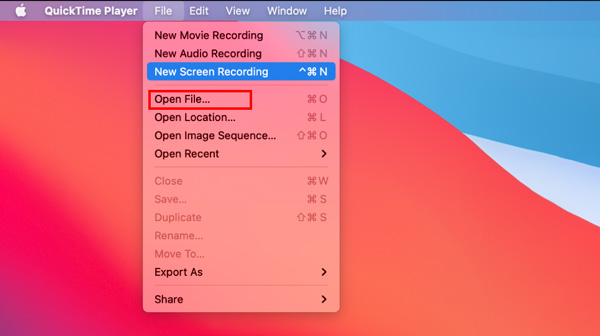
Шаг 2Нажмите Файл в верхней строке меню, а затем выберите Экспортировать как вариант. Там вам предложат несколько вариантов экспорта на выбор. Здесь вы можете выбрать более низкое разрешение для экспорта файла MOV.
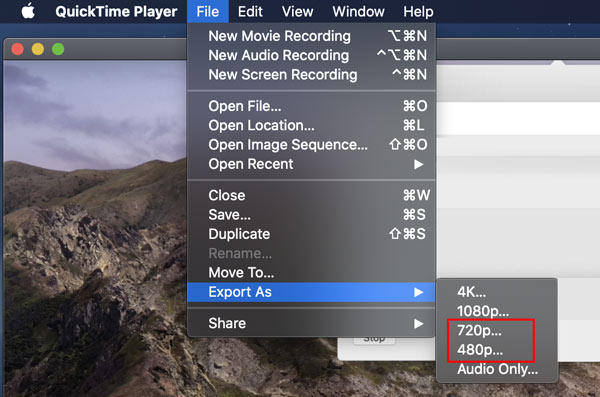
QuickTime позволяет снизить разрешение видео для сжатия файла MOV. Но вы можете уменьшить его только до 4K, 1080p, 720p или 480p.
Часть 4. Часто задаваемые вопросы о том, как сжать файл MOV
Вопрос 1. Как работает сжатие файлов MOV?
Когда вы выбираете сжатие файла MOV, вы можете уменьшить разрешение видео, битрейт, кодировку и другие параметры, чтобы уменьшить размер файла. Кроме того, вы можете удалить некоторые ненужные части для сжатия видео.
Вопрос 2. Как создать Zip-файл для сжатия MOV-файла?
Вы можете щелкнуть правой кнопкой мыши файл MOV, выбрать «Отправить в», а затем - «Сжатую (заархивированную)» папку, чтобы создать Zip-файл на ПК с Windows. Если вы используете Mac, вы можете использовать функцию сжатия имени для легкого создания Zip-файла.
Вопрос 3. Как сжать файл MOV в MP4?
Вы можете положиться на рекомендованные Видео конвертер Ultimate для сжатия файла MOV в MP4. Когда вы экспортируете файл MOV через QuickTime, вы также можете выбрать MP4 в качестве выходного формата.
Заключение
Вы ищете хороший компрессор MOV, чтобы уменьшить размер видеофайла? Вы можете найти 3 метода сжать файл MOV из этого поста. Помните, что если вы решите слишком сильно сжать файл, это должно привести к некоторой потере качества изображения и звука.